
方法1:文件壓縮
在嘗試在此或該資源上下載照片時,最常見的問題最常發生的問題,這是更具成熟的限制。後者有兩種類型:通過許可和卷,加上兩種選項同時是可能的。您只能以一種方法繞過它們 - 壓縮圖像。出於所考慮的目的,有單獨的計劃和在線服務 - 兩者都是我們的作者已經考慮的,因此我們只是給予適當的材料。
閱讀更多:
如何使用程序和在線減少照片分辨率
如何使用程序和在線減少照片的大小
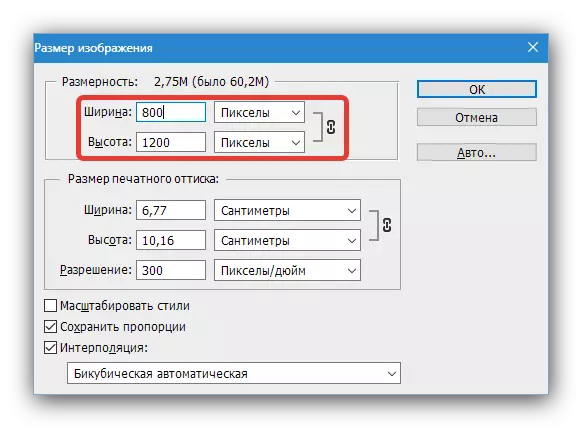
方法2:刪除閃光燈
如果目標照片的大小符合資源要求,則可能在Adobe Flash播放器系統中設置問題。事實是,許多網站上的照片加載器通過這項技術實施,但隨著時間的推移,他們拒絕了它,實現了在其他平台上的這種功能。然而,在流行的資源中,通過此功能的下載照片仍然存在兼容性目的,並且默認情況下默認情況下,如果將在用戶端檢測到相應的組件,則默認情況下。這種情況下的解決方案是卸載軟件外殼 - 建議盡快生產,自2020年12月31日,所有對該產品的支持都停止了。最簡單的刪除方法是使用信息窗口加載系統時出現。在其中,Adobe報告將停止Flash Player支持,並提供刪除軟件。使用“刪除”按鈕,然後按照屏幕上的說明進行操作。
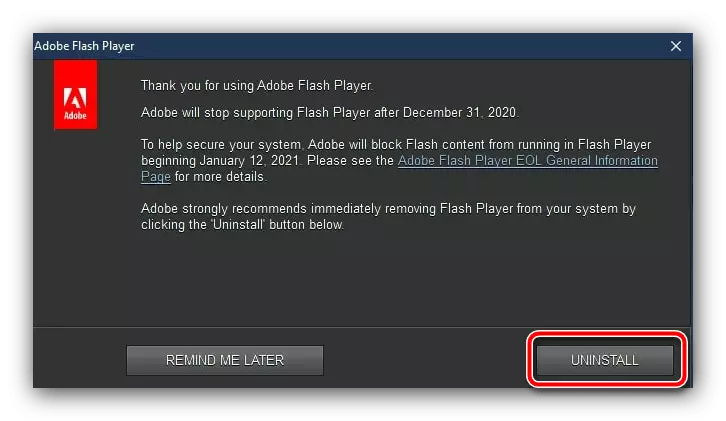
此外,閃光播放器可以手動刪除。
- 使用WIN + R鍵打開“RUN”工具,輸入APPWIZ.CPL請求,然後單擊“確定”。
- 將開始管理單元“程序和組件”。在已安裝軟件列表中找到“Adobe Flash Player”位置,選擇它,然後單擊“刪除”。
- 按照卸載程序的說明進行操作。
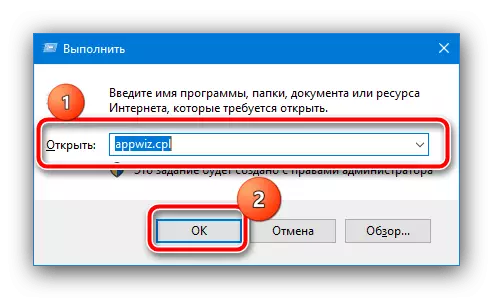
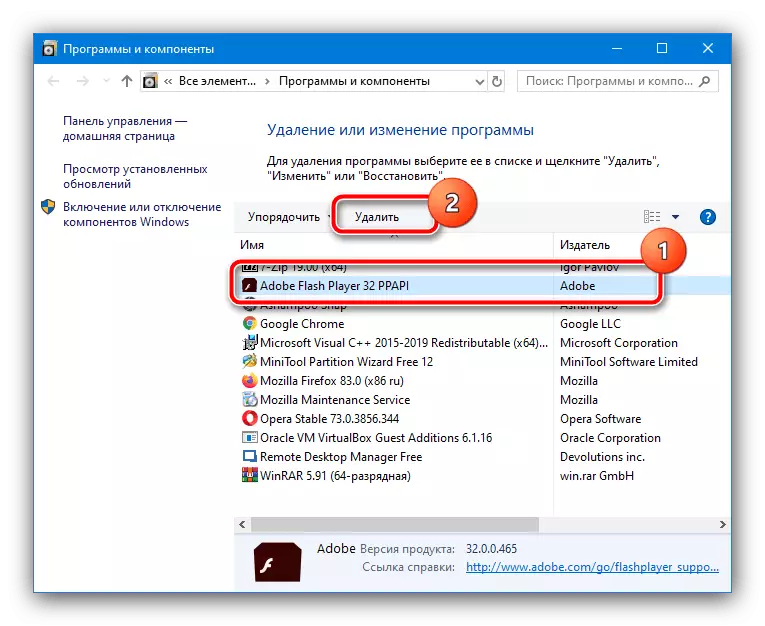
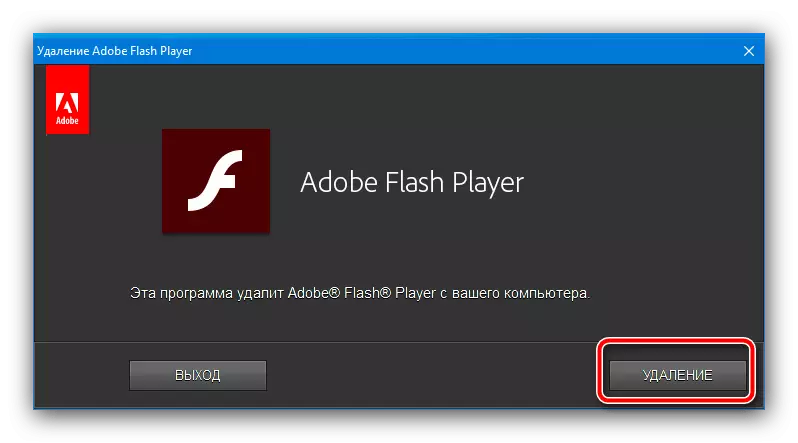
刪除閃存播放器後,不要忘記重新啟動Web瀏覽器並檢查存在錯誤。如果問題在過時的組件中,現在它將不再出現。
閱讀更多:如何完全刪除Adobe Flash Player
方法3:清潔瀏覽器緩存
調用錯誤的出現“無法完成操作......”可以是用於查看網頁的擁擠緩存程序:可加載的圖像根本無法處理,這導致有問題的故障。因此,可以通過緩存清潔來消除問題。由於它是鉻發動機上瀏覽器的特徵,因此為每個版本提供給相關文章的參考。
閱讀更多:如何在Chrome,Yandex.Browser,Opera和Android中清除緩存

方法4:還原系統文件
問題的原因甚至可能在瀏覽器本身中 - 有時源損壞了一個或多個系統庫,這對於文件管理器和Internet瀏覽器的交互負責。在這種情況下,您應該採取數據恢復,因為我們還寫了早些時候。
閱讀更多:恢復Windows 7和Windows 10系統數據

